Cherry Studio 全面介绍与使用指南
Cherry Studio 是一款功能强大的开源 AI 桌面客户端,它集成了多模型对话、知识库管理、AI 绘画、翻译等多种功能,为用户提供了一个统一管理各类 AI 工具的平台。作为支持 Windows、macOS 和 Linux 三大操作系统的跨平台应用,Cherry Studio 降低了技术门槛,让零基础用户也能快速上手,同时为开发者提供强大的扩展能力。
一、Cherry Studio 核心特点与功能
1. 多模型支持与统一管理
Cherry Studio 最突出的特点是其对多种大型语言模型(LLM)的支持能力。它兼容 40 余家主流模型服务商,包括 OpenAI、Gemini、Anthropic、Azure 等云服务模型,以及 Claude、Peplexity、Poe 等流行 AI Web 服务。用户可以在一个界面中轻松切换不同模型,享受一站式服务体验。
特别值得一提的是,Cherry Studio 还支持通过 Ollama 部署的本地模型(如 DeepSeek),实现了云端与本地模型的统一管理。用户只需在设置中选择"Ollama",将 API 地址设置为本地模型服务端口(如 http://localhost:11434) ,即可添加并使用本地模型。
2. 智能助手与对话功能
Cherry Studio 内置了 300+ 预配置 AI 助手,涵盖翻译、编程、写作等多个领域。这些助手可以根据不同场景需求提供专业化服务,比如产品经理视角的问题解答、技术文档的编写辅助等。
其对话功能支持"一问多答"模式,用户可以同时通过多个模型获取对同一问题的不同回答,方便比较各模型的表现差异。所有对话记录会自动分组管理,支持导出为 Markdown、Word 等多种格式,便于知识沉淀与分享。
3. 知识库管理
Cherry Studio 提供了强大的知识库管理功能,支持导入 PDF、Word、Excel 等多种格式文件,构建本地知识库。系统会自动对上传的文档进行向量化处理,当用户在对话中勾选相应知识库后,模型会引用相关知识内容回答问题,显著提升回答的准确性和上下文关联性。
知识库还支持 WebDAV 文件管理与数据备份功能,用户可以通过 WebDAV 方式将数据同步到 NAS 等存储设备,实现多设备间的无缝同步。
4. AI 绘画与图像处理
除了文本相关功能,Cherry Studio 还集成了 AI 绘画能力,提供专用绘画面板,支持用户用自然语言描述生成高质量图像。最新版本(v1.5.6)还新增了图像编辑功能,进一步扩展了其视觉创作能力。
5. 其他实用功能
翻译功能:支持专用翻译面板、对话翻译、提示词翻译等多种翻译场景
代码高亮与图表可视化:支持 Mermaid 图表可视化和代码高亮显示,提升技术文档处理效率
全局搜索:可快速定位历史记录和知识库内容
小程序支持:集成多种免费 Web 端 AI 工具,无需切换浏览器即可直接使用
二、Cherry Studio 安装与配置
1. 下载与安装
Cherry Studio 支持 Windows、macOS 和 Linux 三大平台,用户可访问其官网( https://cherry-ai.com/ )下载对应版本的安装包。安装过程简单直观,只需按照默认步骤完成即可,无需额外配置环境。
2. 模型配置
要使用 Cherry Studio 的完整功能,用户需要配置相应的 API 密钥。以下是配置步骤:
获取 API 密钥:根据需要使用不同平台的 API,如通过硅基流动平台( https://cloud.siliconflow.cn/ )申请 DeepSeek R1 的 API 密钥
添加模型服务:
打开 Cherry Studio 设置界面
选择"模型服务"选项
找到对应服务商(如硅基流动)
粘贴 API 密钥并点击"检查"按钮验证可用性
选择具体模型:
在模型广场找到需要使用的模型(如 deepseek-ai/DeepSeek-R1)
将模型名称粘贴到 Cherry Studio 的添加模型界面
对于本地模型(如通过 Ollama 部署的 DeepSeek),配置方法如下:
在设置中选择"Ollama"
将 API 地址设置为本地模型服务端口(如 http://localhost:11434)
在"模型管理"页面添加已安装的本地模型
3. 助手创建与使用
配置好模型后,用户可以创建个性化助手:
在主界面点击"创建助手"
选择预配置助手或自定义创建
为助手设置特定角色和任务
Cherry Studio 内置了上千个行业专用智能体,用户可以根据需求选择合适的智能体添加为助手。例如,需要产品经理视角解答问题时,可以选择产品经理智能体作为助手。
三、Cherry Studio 典型使用场景
1. 多模型对话比较
利用"一问多答"功能,用户可以同时获取多个模型对同一问题的回答。例如,可以配置 deepseek-r1 作为推理模型处理需要深度思考的复杂问题,同时配置 deepseek-v3 作为非推理模型快速输出简单问题的答案。这种多模型并行使用方式能显著提升工作效率。
2. 知识库增强问答
通过构建个人或企业知识库,用户可以实现基于文档的精准问答:
在左侧工具栏点击"知识库"图标
选择"添加本地文档",上传 PDF、Word 等格式文件
创建知识库专属助手
在对话中勾选知识库,模型将引用库中内容生成回答
3. AI 绘画创作
使用 Cherry Studio 的 AI 绘画功能:
打开专用绘画面板
用自然语言描述想要生成的图像
调整参数并生成图像
使用图像编辑功能进行后期处理
4. 代码辅助与技术文档处理
对于开发者,Cherry Studio 提供了代码高亮显示、流程图可视化等功能,最新版本(v1.5.6)还支持通过图形化界面为 Code Agent 配置第三方模型,如 Qwen Code、Gemini Cli 和 Claude Code 等,实现一键启动,无需手动配置模型与 Node.js 环境。
四、实用技巧与推荐设置
1. 小程序与 API 结合使用
Cherry Studio 支持两种使用 AI 工具的方式:
小程序:固定常用网页版 AI 工具(如豆包、Kimi)到左侧工具栏,适合解决封闭性问题或输出陈述性知识,不消耗 API 费用
API 调用:配置主流平台(如硅基流动、OpenAI、Gemini)的 API key,用于解决需要深度思考的复杂问题
2. 数据同步与导出
虽然 Cherry Studio 是单机版软件,但提供了灵活的数据同步方案:
同步:使用 WebDAV 方式将数据同步到 NAS,实现多设备无缝同步
导出:支持导出到 Notion(以数据库方式存储)和 Obsidian 等知识管理工具
3. 界面个性化定制
Cherry Studio 支持高度自定义的界面设置:
自定义 CSS 样式,打造专属界面风格
选择列表或气泡样式对话布局
自定义软件和助手头像
切换明暗主题与透明窗口
五、社区支持与未来发展
Cherry Studio 拥有活跃的用户社区,通过 Telegram、Discord 和 QQ 群等渠道为用户提供支持。开发团队持续更新版本,最近的 v1.5.6 版本新增了通过图形化界面配置 Code Agent 的功能,而较早的 v1.3.0 版本则新增了 Grok/X、n8n 等模型支持,并增强了图像编辑和网页搜索能力。
随着 AI 技术的快速发展,Cherry Studio 也在不断扩展其功能边界,致力于成为用户 AI 工作流程的统一指挥中心。未来版本将继续强化数据安全措施,增加模型和助手类型,目标是成为用户不可或缺的人工智能伴侣。
六、常见问题解决
API 密钥配置问题:
确保从正规平台获取有效的 API 密钥
在设置中正确填写密钥并点击"检查"验证
如提示"出错了,如果没有配置 api 密钥,请前往设置 > 模型提供商中配置密钥",需检查对应服务商是否已正确配置
模型不显示或不可用:
确认模型已正确添加到 Cherry Studio
检查网络连接是否正常
验证 API 密钥是否有余额或是否过期
知识库上传失败:
检查文件格式是否支持(PDF、Word、Excel 等)
确认文件大小在允许范围内
尝试重新启动 Cherry Studio 后再次上传
Cherry Studio 凭借其多功能集成、易用性和强大的扩展能力,已经成为 AI 工具领域的重要选择。无论是个人用户还是企业团队,都能通过这款工具大幅提升工作效率和创造力。随着其功能的不断完善和社区的持续壮大,Cherry Studio 有望成为更多用户的 AI 工作流程核心平台。
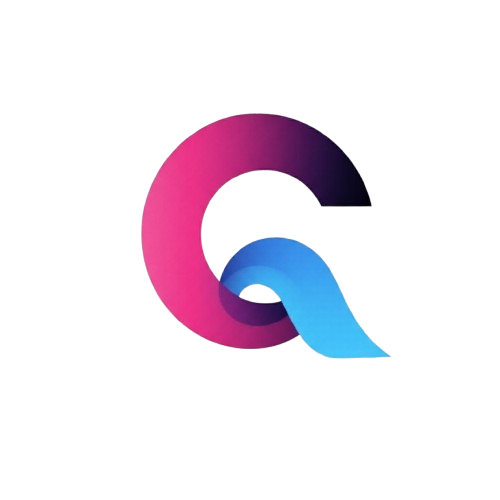


评论